Win10系统右键菜单没有记事本选项的解决方法
发布时间:2019-09-02 16:32:09 浏览数: 小编:wenxiang
推荐下载:win10专业版英文系统下载64位
解决方法:
1、同时按住“win+R”打开命令窗口,输入“%SYSTEMROOT%\notepad.exe”并点击“确定”,随后即可直接进入文本文档界面
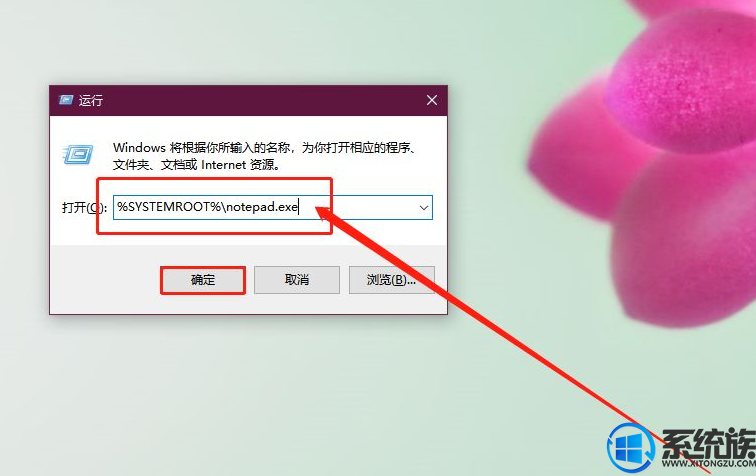
2、在文本中输入
【Windows Registry Editor Version 5.00
[HKEY_CLASSES_ROOT\.txt]
@="txtfile"
"Content Type"="text/plain"
[HKEY_CLASSES_ROOT\.txt\ShellNew]
"NullFile"="" [HKEY_CLASSES_ROOT\txtfile]
@="文本文档"
[HKEY_CLASSES_ROOT\txtfile\shell]
[HKEY_CLASSES_ROOT\txtfile\shell\open]
[HKEY_CLASSES_ROOT\txtfile\shell\open\command]
@="NOTEPAD.EXE %1"】
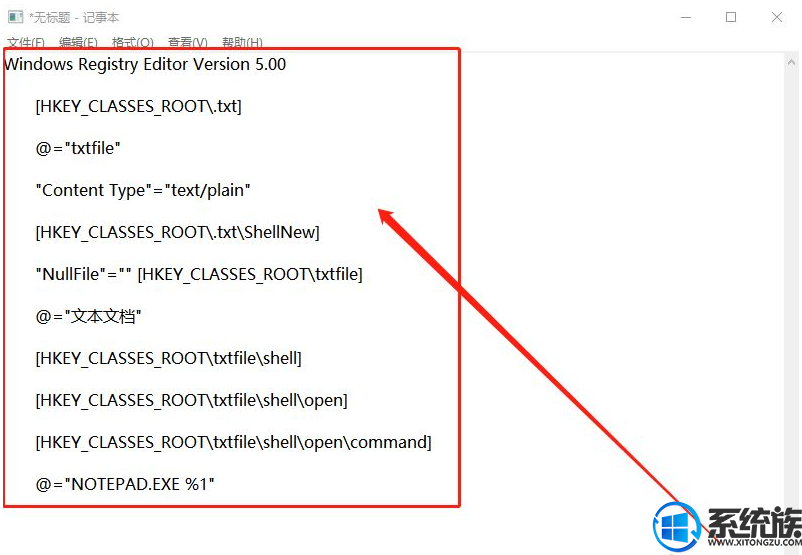
3、随后,点击上侧的“文件”,选择“另存为”;
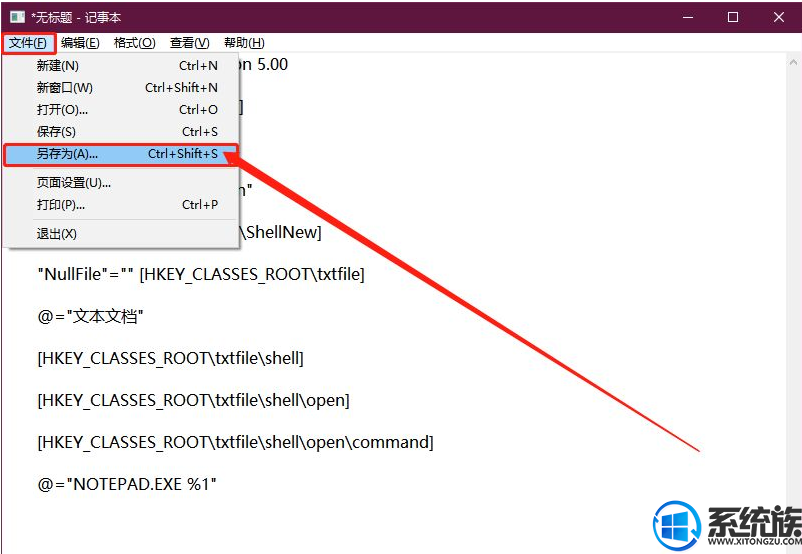
4、修改文本名称为“文本文档.reg”,注意格式改为reg,删除txt,随后,点击“保存”即可;
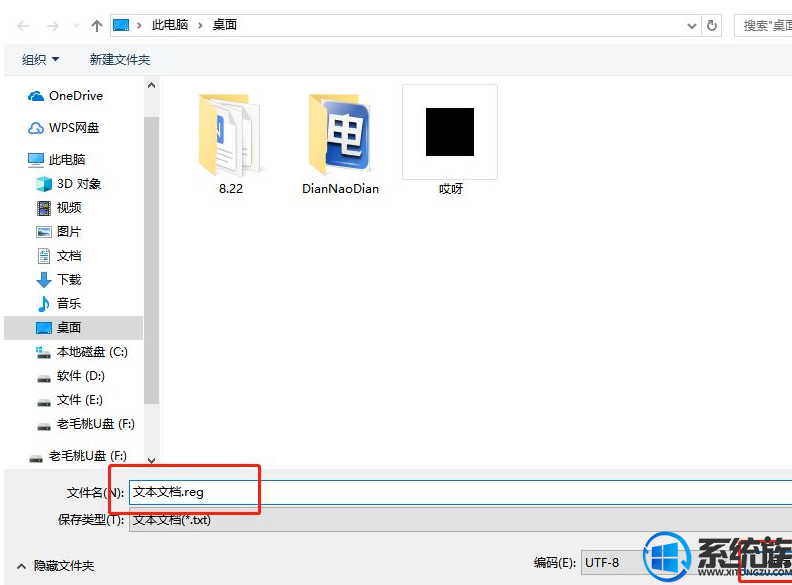
5、双击文本文档.reg,并在弹出窗口时,点击“是”即可
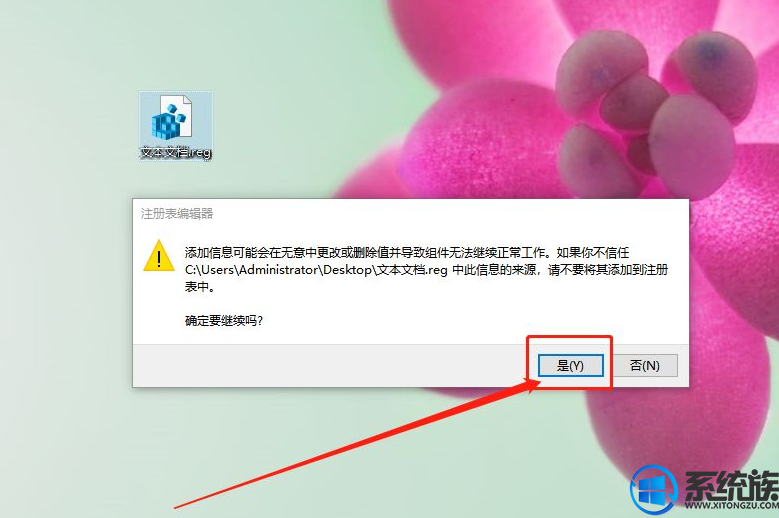
6、随后,右键桌面空白处即可看到“新建文本文档”已恢复正常

现在大家就可以来解决Win10系统右键菜单没有记事本选项的问题了,希望本篇教程对大家能有所帮助,如果还有其他问题需要解决的话,可以继续来访问Win10系统下载站。



















